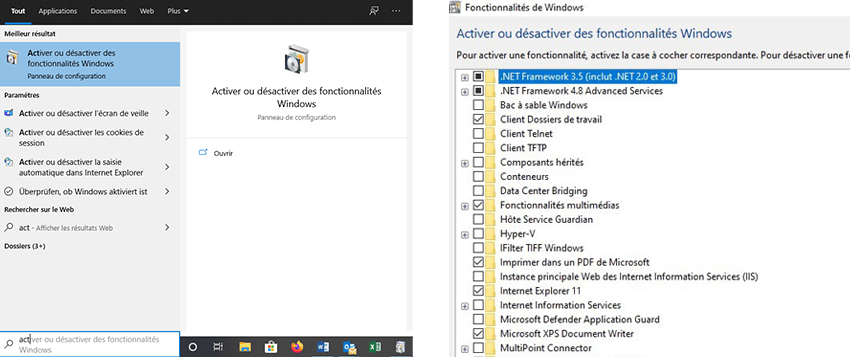CONSEIL DU MOIS DIVIS
Export des données vidéo et transfert à des tiers pour la lecture avec VISPlayer
Bordesholm, 29 août 2020
La vidéo d'une opération de déchargement enregistrée avec notre logiciel de gestion vidéo montre clairement si une marchandise a été endommagée ou est incomplète avant son arrivée à votre entrepôt.
Afin de régler un litige concernant la marchandise en question, vous souhaitez exporter le matériel vidéo et le transmettre au service de commande de la succursale et à un avocat.
CargoVIS et ParcelVIS proposent différentes options pour l'export de fichiers. La séquence peut être exportée sous forme de fichier AVI qui peut être lue par différents lecteurs. Par rapport à AVI, le format PTD2, qui est également disponible, offre un certain nombre d'avantages importants, tout d'abord pendant la lecture, mais aussi en ce qui concerne la sécurité de manipulation et des preuves du fichier. En particulier lorsqu'un degré élevé de preuve est nécessaire, le format PTD2 doit donc être préféré au format AVI.
Le format PTD2 ne peut être lu qu'avec le lecteur VISPlayer de DIVIS, qui a été développé à cet effet.
Dans notre conseil du mois, nous vous montrons ce dont vous devez tenir compte lorsque vous transférez du matériel vidéo provenant de notre logiciel pour le faire lire par des tiers avec VISPlayer.
Export de fichiers
Les étapes suivantes doivent être respectées lors de l'export de fichiers pour VISPlayer en vue d'une lecture par des tiers :
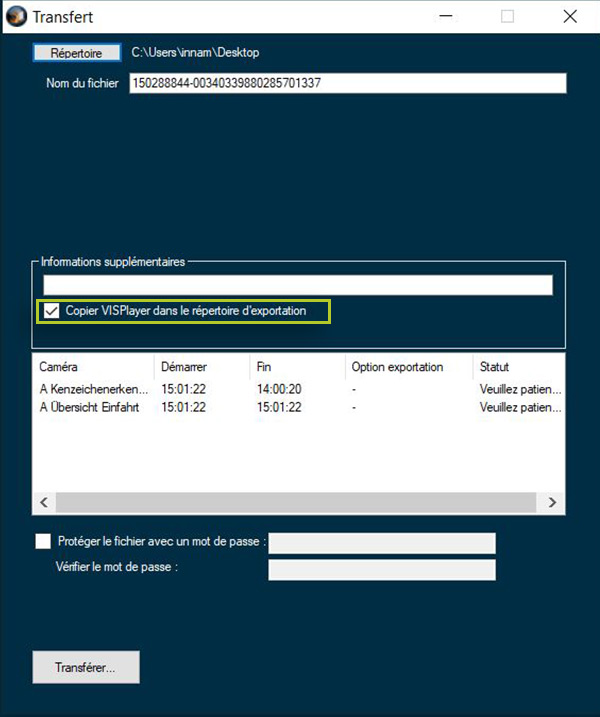
CAPTURE D’ÉCRAN : Dialogue d'export pour transférer la séquence vidéo en tant que PTD2
Lors du transfert du matériel vidéo, il est impératif que VISPlayer soit copié dans le répertoire d'export. Pour ce faire, cochez la case « Copier VISPlayer dans le répertoire d'export » dans la boîte de dialogue Export. Dès lors, le dossier avec VISPlayer sera alors transféré avec le fichier. Cette étape est importante pour que la partie à laquelle vous transmettez votre vidéo puisse ultérieurement lire le fichier.
Dans la boîte de dialogue Export, vous pouvez également spécifier où votre fichier doit être enregistré, par exemple sur une clé USB.
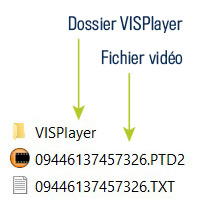
CAPTURE D’ÉCRAN : Contenu du dossier lorsque le fichier est transféré au format PTD2, y compris les données VISPlayer.
Lecture des données vidéo par des tiers dans VISPlayer
Vous pouvez transmettre votre séquence vidéo exportée avec le dossier VISPlayer à la partie tiers souhaitée.
Pour exécuter VISPlayer et lire les données, le système du destinataire doit répondre à certaines exigences :
- Il doit y avoir un ordinateur Office avec Microsoft Windows, au moins Windows XP
- Microsoft.NET Framework version 4.0 ou supérieure doit être activé sur l'ordinateur
Pour lire le fichier PTD2, ouvrez d'abord le dossier VISPlayer et double-cliquez sur le fichier VISPlayer.exe.
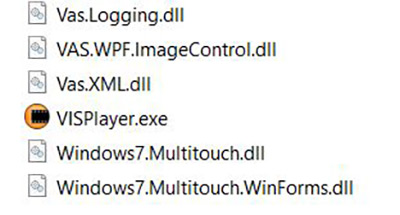
CAPTURE D’ÉCRAN : Exemple de contenu du dossier VISPlayer
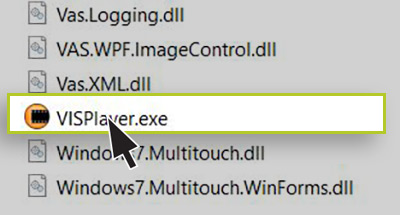
CAPTURE D’ÉCRAN : Extrait du dossier VISPlayer. Lancer VISPlayer en effectuant un double clic
Après avoir ouvert VISPlayer, la séquence vidéo exportée doit être appelée sous « Fichier » via « Ouvrir fichier ». Dans la « boîte de dialogue Ouvrir », sélectionnez la séquence vidéo transférée (fichier avec l'extension .PTD2 à la fin) dans le répertoire. Alternativement, le fichier PTD2 peut être glissé et déposé sur VISPlayer.
*REMARQUES pour activer le Microsoft .NET Framework
ISi votre PC n'est pas équipé au moins de cette version, VISPlayer ne fonctionnera pas. Dans ce cas, vous devez d'abord activer la version .NET appropriée sur votre PC.
Pour ce faire, entrez « Activer ou désactiver des fonctionnalités Windows » en bas dans le champ de recherche de la barre des tâches (à droite de l'icône Windows) et sélectionnez cette application dans la boîte de dialogue des résultats pour l’ouvrir. Dans la boîte de dialogue pour l'activation et la désactivation des fonctionnalités de Windows, cochez maintenant « .NET Framework 4.X .» (dans l'exemple .NET Framework 4.8 Advanced Services) pour activer l'application. Validez votre entrée par « Ok » et suivez ensuite les étapes ci-dessous pour ouvrir VISPlayer et le fichier vidéo PTD2.